Muallif:
Ellen Moore
Yaratilish Sanasi:
19 Yanvar 2021
Yangilanish Sanasi:
1 Iyul 2024

Tarkib
- Qadamlar
- 2 -qismning 1 -qismi: Disklarni optimallashtirish menyusiga kirish
- Explorer orqali
- 2 -qismning 2 -qismi: Disklarni birlashtirish
- Maslahatlar
- Ogohlantirishlar
Qattiq diskning turli joylarida yoki klasterlarida qattiq diskda juda ko'p fayllar bo'lsa (boshqacha aytganda, "bo'laklarga bo'linadi"), bu sizning kompyuteringizni sekinlashtirishi mumkin. Disk defragmentatori fayl segmentlarini bir -biriga yaqin joylashgan joylarga ko'chiradi (bir -birining yonida). Bu kompyuterga fayllarni o'qishni osonlashtiradi. Qattiq diskni Explorer orqali defragmentatsiya qilish uchun "Drayvlarni optimallashtirish" muloqot oynasini ochishingiz mumkin. Defragmentatsiyani amalga oshirish uchun administrator hisobiga kirishingiz kerak bo'ladi.
Qadamlar
2 -qismning 1 -qismi: Disklarni optimallashtirish menyusiga kirish
Explorer orqali
 1 Fayl Explorer -ni oching. Ish stoli pastki chap burchagidagi "Ishga tushirish" tugmasini bosing va "Ishga tushirish" menyusini oching. Xuddi shu ta'sirga klaviaturadagi Windows tugmachasini bosib ham erishish mumkin.
1 Fayl Explorer -ni oching. Ish stoli pastki chap burchagidagi "Ishga tushirish" tugmasini bosing va "Ishga tushirish" menyusini oching. Xuddi shu ta'sirga klaviaturadagi Windows tugmachasini bosib ham erishish mumkin. - Fayl Explorer oynasini ochish uchun Boshlash menyusining pastki qismidagi File Explorer tugmasini bosing.
- Katalog daraxti Explorer oynasining chap qismida joylashgan. "Bu kompyuter" katalogi ostida asosiy kataloglar, shuningdek, kompyuterga ulangan qattiq disklar va boshqa drayvlar joylashgan.
 2 Defragmentatsiya qilinadigan diskni tanlang. Agar qattiq disk bo'linmagan bo'lsa, siz faqat bitta "Mahalliy disk C:" ni ko'rasiz. Har xil harflarga ega bo'lgan boshqa disklar faqat siz diskni ajratganingizda yoki boshqa qattiq disk yoki boshqa disk va drayvlar kompyuterga ulangan bo'lsa paydo bo'ladi.
2 Defragmentatsiya qilinadigan diskni tanlang. Agar qattiq disk bo'linmagan bo'lsa, siz faqat bitta "Mahalliy disk C:" ni ko'rasiz. Har xil harflarga ega bo'lgan boshqa disklar faqat siz diskni ajratganingizda yoki boshqa qattiq disk yoki boshqa disk va drayvlar kompyuterga ulangan bo'lsa paydo bo'ladi. - Defragmentatsiya qilmoqchi bo'lgan diskni bosing. Explorer -ning yuqori qismidagi lentadagi diskni bosgandan so'ng, "Disk Tools (Manage)" yorlig'i paydo bo'ladi. Disk asboblari (boshqarish) yorlig'i faqat ma'lum variantlar bilan paydo bo'ladi.
 3 Drayvlarni optimallashtirish oynasini oching. "Disk asboblari (boshqarish)" yorlig'ini bosing va "Boshqarish" bo'limida "Optimallashtirish" tugmasini bosing. Bu yangi "Diskni optimallashtirish" dialog oynasini ochadi.
3 Drayvlarni optimallashtirish oynasini oching. "Disk asboblari (boshqarish)" yorlig'ini bosing va "Boshqarish" bo'limida "Optimallashtirish" tugmasini bosing. Bu yangi "Diskni optimallashtirish" dialog oynasini ochadi. - Defragmentatsiya qilmoqchi bo'lgan qattiq diskni o'ng tugmasini bosing (yoki qisib qo'ying). Ko'rsatilgan menyudan "Xususiyatlar" bandini tanlang. Bu yangi Xususiyatlar muloqot oynasini ochadi. Siz bir nechta yorliqlarni ko'rasiz, ulardan biri "Xizmat" deb nomlanadi. "Xizmat" yorlig'ini bosing va keyin "Optimallashtirish" tugmasini bosing.
2 -qismning 2 -qismi: Disklarni birlashtirish
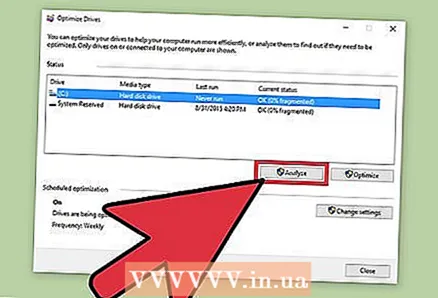 1 Diskni parchalanish darajasini tahlil qilish uchun Diskni optimallashtirish oynasidagi Tahlil tugmasini bosing. Bir necha daqiqadan so'ng, tahlil qilingan disk qarshisidagi "Joriy holat" ustunida parchalanish darajasi (foizda) paydo bo'ladi. Agar parchalanish darajasi 10% yoki undan ko'p bo'lsa, diskni optimallashtirish kerak.
1 Diskni parchalanish darajasini tahlil qilish uchun Diskni optimallashtirish oynasidagi Tahlil tugmasini bosing. Bir necha daqiqadan so'ng, tahlil qilingan disk qarshisidagi "Joriy holat" ustunida parchalanish darajasi (foizda) paydo bo'ladi. Agar parchalanish darajasi 10% yoki undan ko'p bo'lsa, diskni optimallashtirish kerak. - Agar parchalanish 10%dan kam bo'lsa, disklarni optimallashtirishdan chiqish uchun oynaning o'ng pastki burchagidagi "Yopish" tugmasini bosing.Qattiq diskni tez -tez defragmentatsiya qilmang, chunki u eskiradi va qattiq diskka zarar etkazadi.
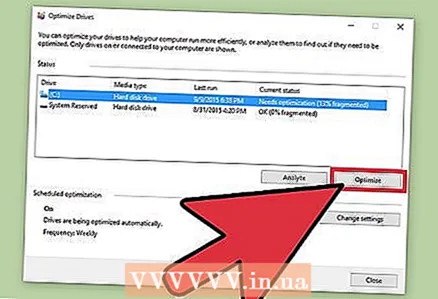 2 Diskni defragmentatsiyani boshlash uchun "Optimallashtirish" tugmasini bosing. Defragmentatsiya davomiyligi xotira hajmiga, diskdagi fayllar soniga va ularning parchalanish darajasiga bog'liq. Optimallashtirish borasidagi hisobotni "Joriy holat" ustunidan ko'rish mumkin.
2 Diskni defragmentatsiyani boshlash uchun "Optimallashtirish" tugmasini bosing. Defragmentatsiya davomiyligi xotira hajmiga, diskdagi fayllar soniga va ularning parchalanish darajasiga bog'liq. Optimallashtirish borasidagi hisobotni "Joriy holat" ustunidan ko'rish mumkin. - Taraqqiyot hisoboti to'xtaganda va joriy holat ustuni OK deb aytsa, defragmentatsiya jarayoni tugallanganligini bilib olasiz. "OK" so'zining yonida qavs ichida defragmentatsiya foizi bo'ladi (agar sizning diskingiz juda to'la bo'lmasa 0%).
- Agar sizning qattiq diskingiz katta bo'lsa va ko'p qismli fayllar bo'lsa, defragmentatsiya jarayoni bir necha soat davom etishi mumkin. Bunday holda, biz sizga defragmentatsiya jarayonini boshlashingizni va boshqa biror narsa qilishni maslahat beramiz: kitob o'qing, uy ishlarini qiling, uxlang va hokazo.
 3 Ish tugagandan so'ng menyudan chiqing. Defragmentatsiya jarayoni tugagach, disklarni optimallashtirishdan chiqish uchun oynaning o'ng pastki burchagidagi "Yopish" tugmasini bosing.
3 Ish tugagandan so'ng menyudan chiqing. Defragmentatsiya jarayoni tugagach, disklarni optimallashtirishdan chiqish uchun oynaning o'ng pastki burchagidagi "Yopish" tugmasini bosing.
Maslahatlar
- Garchi defragmentatsiya jarayoni davom etayotgan vaqtda kompyuterda ishlashni davom ettirishga hech narsa to'sqinlik qilmasa ham, kompyuter ancha sekin ishlaydi, shuning uchun defragmentatsiya jarayoni tugaguncha kutib turing va shundan keyingina kompyuterga o'tiring.
- Windows 10 har hafta disklarni avtomatik optimallashtirish va defragmentatsiyasini amalga oshiradi.
Ogohlantirishlar
- Defragmentatsiya qilinayotganda qurilmani qimirlatmang yoki itarib yubormang, chunki to'satdan harakatlanish diskni buzishi mumkin.



